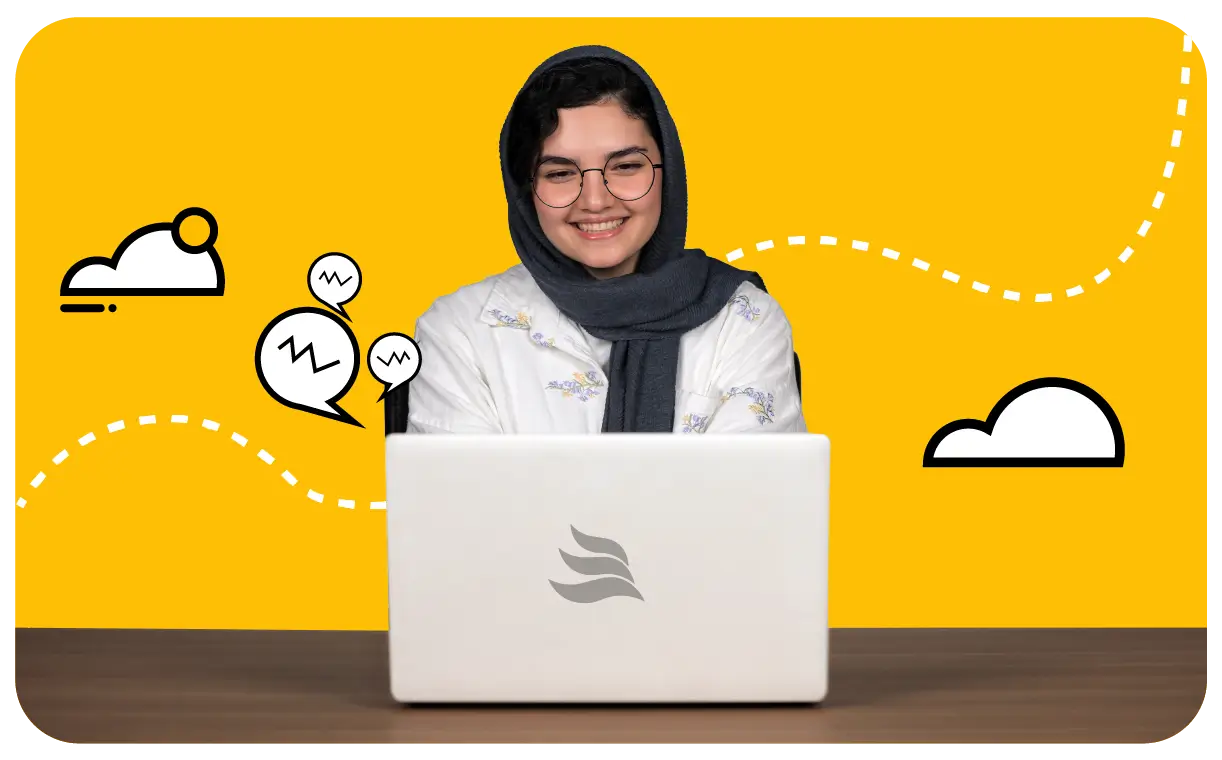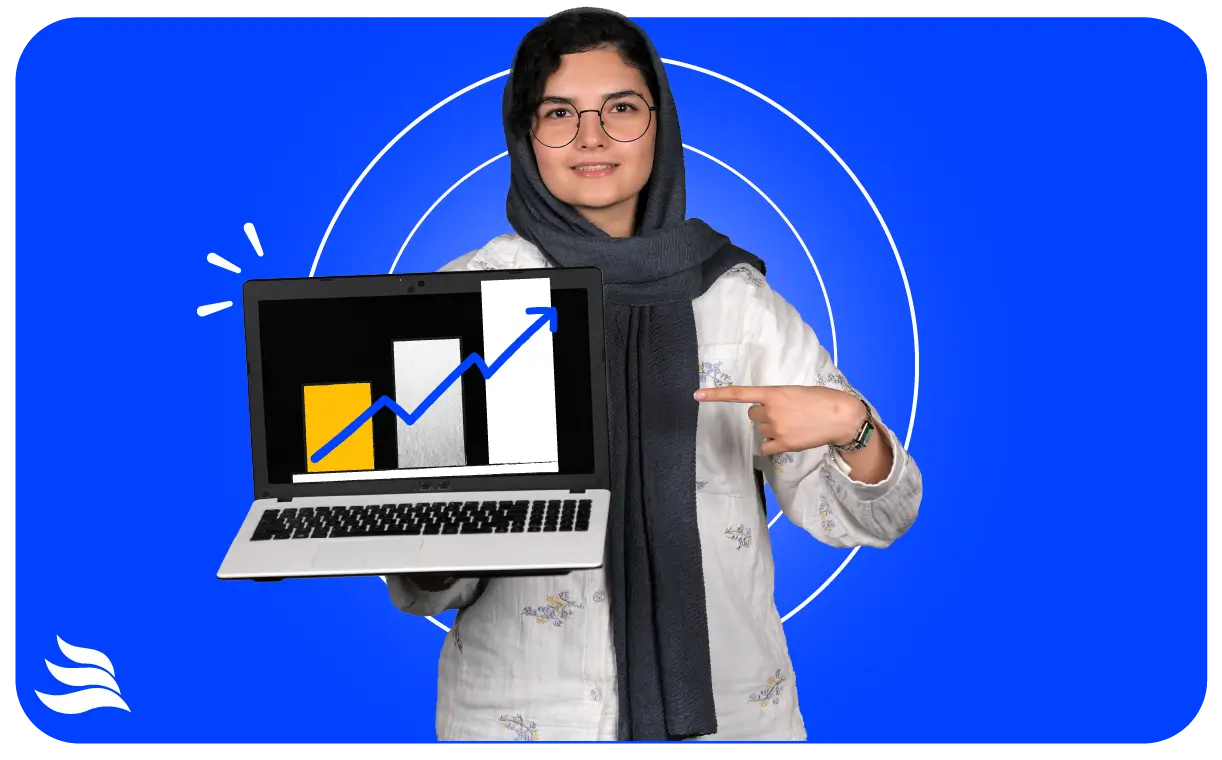همکاری در فروش پیامک مناسب چه افرادی است؟
تمامی افرادی که به دنبال فرصتی برای کسب درآمد هستند میتوانند از همکاری در فروش پیامک استفاده نمایند. برای استفاده از این امکان نیاز به هیچ دانش خاصی ندارید و در سادهترین حالت ممکن قابل انجام است. این سیستم معمولا برای برنامه نویسان و شرکتهای نرم افزاری به دلیل اینکه وقت زیادی نمی گیرد بسیار جذاب و کاربردیتر میباشد.
مزیت های طرح نسبت به داشتن یک پنل نمایندگی مستقل
- واریز سود دائمی از خرید شارژ کاربر
- استفاده از برند SMS.ir برای جذب مشتریان
- نداشتن مسئولیت در قبال ارسال های کاربران
- سریع و ساده بودن فعالسازی پنل توسط کاربران
- عدم نیاز به سرمایه گذاری برای خرید و فروش شارژ پیامک
- عدم نیاز به دفتر کار و تلفن برای ارایه خدمات پشتیبانی و فروش
- عدم نیاز به ارائه پشتیبانی و پاسخگویی به تیکتها و تماسهای تلفنی